Wiki
Mitmachen
- Wikiartikel anlegen
- Howto anlegen
- Wiki-Referenz
- Wiki-Syntax
- Baustellen
- Artikelideen
- Ungetestete Artikel
- Ausbaufähige Artikel
- Fehlerhafte Artikel
- Rund ums Wiki
Konfiguration
- Backlinks anzeigen
- Exportieren
Logitech Marblemouse
Dieser Artikel wurde für die folgenden Ubuntu-Versionen getestet:
Ubuntu 12.04 Precise Pangolin
Zum Verständnis dieses Artikels sind folgende Seiten hilfreich:
Dieser Artikel beschreibt das Einrichten der Logitech Marble Maus und des Logitech Trackman® Marble® mit Hilfe des Eingabeprotokolls evdev.
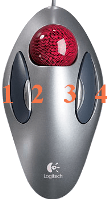 |
| Trackman Marble |
Einrichtung¶
Um die Scrollfunktion und die zusätzlichen Tasten dieses Trackball nutzen zu können, muss in einem Editor mit Root-Rechten [1] [2] die Datei /usr/share/X11/xorg.conf.d/50-marblemouse.conf mit folgendem Inhalt erstellt werden:
Beispielkonfigurationen¶
Es sind verschiedene Beispiele aufgeführt. Die Belegung der Vor- und Zurück-Tasten sowie der linken und rechten Taste können frei definiert werden.
Zum besseren Verständnis der Konfigurationsdatei / Grafik:
Die Bedienelemente 1 - 4 auf der Grafik entsprechen in der Konfigurationsdatei:
1,8,9und3.
Beispiel 1¶
Zur Deaktivierung des Mittelklicks den Wert in der Zeile Option "Emulate3Buttons" von "true" auf "false"ändern.
Section "InputClass"
Identifier "Marble Mouse"
MatchProduct "Logitech USB Trackball"
MatchIsPointer "on"
MatchDevicePath "/dev/input/event*"
Driver "evdev"
Option "ButtonMapping" "1 2 3 4 5 6 7 8 9"
Option "EmulateWheel" "true"
Option "EmulateWheelButton" "8"
Option "ZAxisMapping" "4 5"
Option "XAxisMapping" "6 7"
Option "Emulate3Buttons" "true"
EndSection
| Tastenbelegung | |
| Taste | Funktion |
| 1 |  |
| 2 | Einfacher Klick = Zurück-Funktion im Browser, gedrückt halten - mit der Kugel horizontal und vertikal scrollen. |
| 3 | Einfacher Klick = Vorwärts-Funktion im Browser |
| 4 |  |
| 1 und 4 |  |
Hinweis:
Unter Umständen muss in dconf im Schema /org/gnome/settings-daemon/peripherals/mouse der Schlüssel middle-button-enabled auf true gesetzt werden.
Beispiel 2¶
Section "InputClass"
Identifier "Marble Mouse"
MatchProduct "Logitech USB Trackball"
MatchIsPointer "on"
MatchDevicePath "/dev/input/event*"
Driver "evdev"
Option "SendCoreEvents" "true"
# Physical buttons come from the mouse as:
# Big: 1 3
# Small: 8 9
#
# This makes left small button (8) into the middle, and puts
# scrolling on the right small button (9).
#
Option "Buttons" "9"
Option "ButtonMapping" "1 8 3 4 5 6 7 2 9"
Option "EmulateWheel" "true"
Option "EmulateWheelButton" "9"
Option "YAxisMapping" "4 5"
Option "XAxisMapping" "6 7"
EndSection
| Tastenbelegung | |
| Taste | Funktion |
| 1 |  |
| 2 |  |
| 3 | Taste gedrückt halten - mit der Kugel horizontal und vertikal scrollen. |
| 4 |  |
Beispiel 3¶
Section "InputClass"
Identifier "Marble Mouse"
MatchProduct "Logitech USB Trackball"
MatchIsPointer "on"
MatchDevicePath "/dev/input/event*"
Driver "evdev"
Option "SendCoreEvents" "true"
Option "Buttons" "9"
Option "ButtonMapping" "1 8 3 4 5 6 7 2 9"
Option "EmulateWheel" "true"
Option "EmulateWheelButton" "9"
Option "ZAxisMapping" "4 5"
EndSection
| Tastenbelegung | |
| Taste | Funktion |
| 1 |  |
| 2 |  |
| 3 | Taste gedrückt halten - mit der Kugel vertikal scrollen. |
| 4 |  |
Links¶
Diskussionsbeitrag zum Thema im Forum
xbindkeys - Weiterführender Artikel zur Tastenbelegung von Mäusen allgemein
Diese Revision wurde am 30. November 2015 10:55 von noisefloor erstellt.
- Erstellt mit Inyoka
-
 2004 – 2017 ubuntuusers.de • Einige Rechte vorbehalten
2004 – 2017 ubuntuusers.de • Einige Rechte vorbehalten
Lizenz • Kontakt • Datenschutz • Impressum • Serverstatus -
Serverhousing gespendet von


